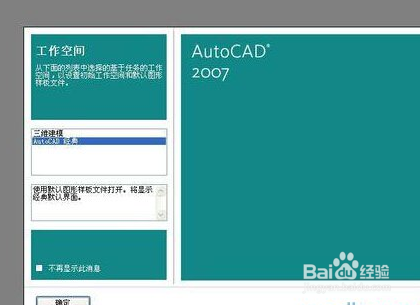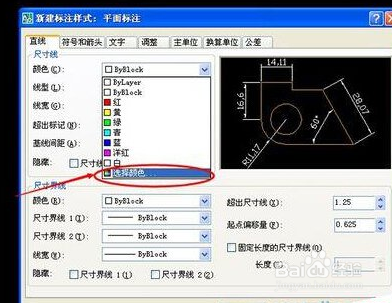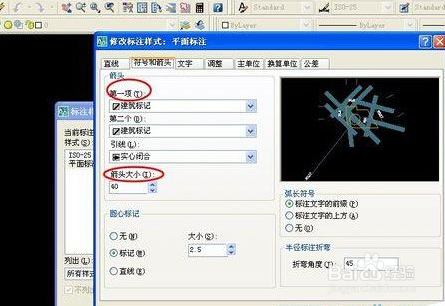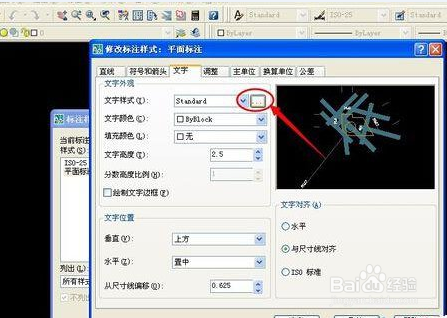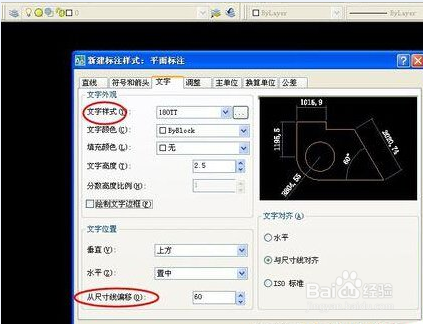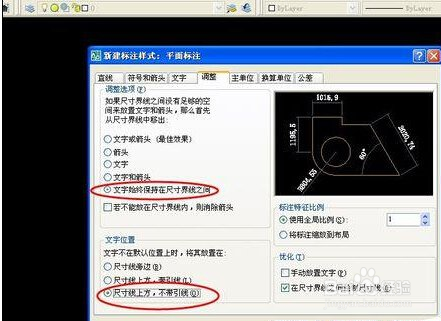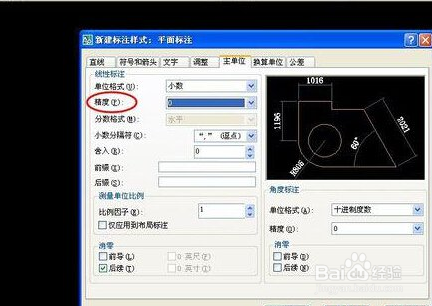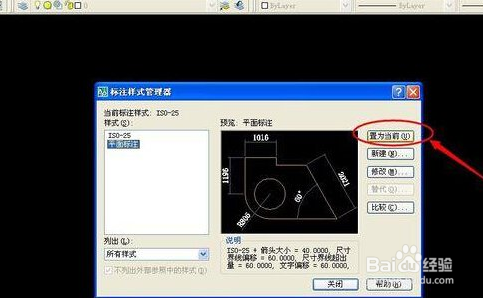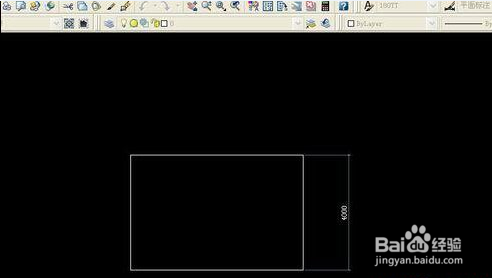1、首先需要打开CAD,如图所示
2、打开标注样式管理器,点击新建,如图所示
3、新式样名改为“平面标注”,然后点击“继续”
4、直线,打开,点击“选择颜色”
5、修改尺寸线颜色为147号色,尺寸界线颜色为147号色,超出尺寸线60,起点偏移量为60.
6、符号和箭头中,第一项选择建筑标记,箭头大小改为40
7、点击“文字”,然后点击文字式样后面的小方框,如图所示
8、弹出如图所示对话框,样式名称为180TT,字体改为宋体,下方有“使用大字体”,不做勾选,高度为180,设置完后,点击应用
9、然后将“从尺寸线偏移”改为60.
10、调整,分别选择最后一项,如图所示
11、住单位,精度改为0即可。全部编辑完成,点击确定,我们对平面的标注设置基本就完成了
12、回到初始对话框,选择编辑的“平面标注”,点击“置为当前”
13、这样就可以在图纸中标注了